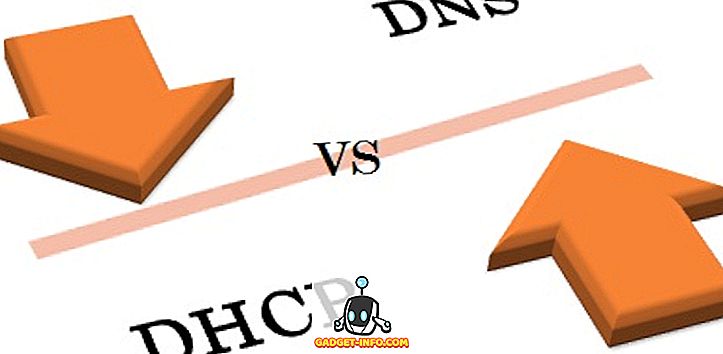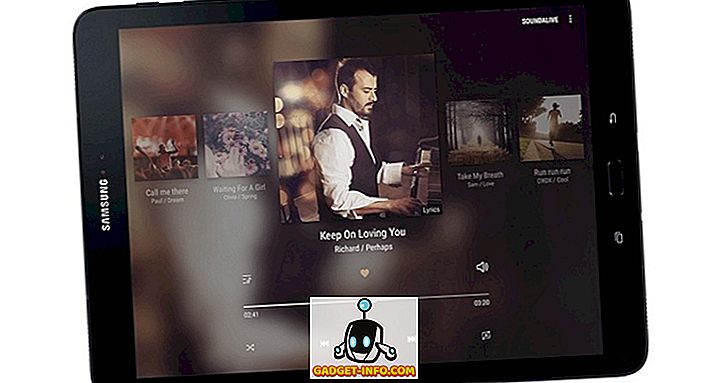Med introduktionen av Windows 7 kom en cool ljudande ny funktion som heter ReadyBoost. Det var ett samtal om hur du snabbt kan påskynda din dator genom att bara ansluta en USB-enhet och BAM, du har extra RAM att arbeta med! Den här funktionen är också tillgänglig i Windows 8 och Windows 10.
Inte riktigt. För det första är ReadyBoost inget ersätt för att faktiskt lägga till ytterligare fysiskt RAM till din dator. Det är ett faktum. Nu kommer det att hjälpa till med maskinens prestanda? Ja, men det beror på det.
Övergripande i min användning har jag inte sett en stor skillnad med ReadyBoost medan du arbetar i Windows. Till exempel öppnar program som Office, Adobe, etc. De har ganska mycket kvar med eller utan ReadyBoost.

Det hjälper till med uppstartstider av någon anledning. Jag såg en ganska märkbar skillnad i uppstartstiden på min Windows 7-maskin. Men det sågs inte med en USB-pinne. Istället använde jag ett SD-kort som byggdes in i min dator.
ReadyBoost stödjer också flera Windows-enheter, så jag ser verkligen en bra prestandaökning när jag använde flera enheter. Och notera att Windows 7/8/10 ReadyBoost är mycket effektivare än Windows Vista ReadyBoost.
Om du har en Windows Vista-maskin är det bäst att uppdatera till Windows 7/8/10 för att få full nytta av ReadyBoost. Med Windows 7/8/10 kan du också formatera flashmedia i NTFS eller det nya exFAT-filsystemet. Detta gör att ReadyBoost kan skapa cacher som är större än 4GB.
En annan punkt att tänka på. Jag såg en förbättring av att öppna applikationer i Windows när jag aktiverade SuperFetch. Detta är en annan ny funktion i Windows Vista och Windows 7 som förprogrammerar program i ditt minne så att de laddas väldigt snabbt när du startar dem.
Om du har SuperFetch aktiverat och du även aktiverar ReadyBoost i Windows kan du verkligen se en stor fördel. Återigen såg jag inte en sådan fördel i Windows Vista. Det kan bero på att det inte optimeras så mycket som i Windows 7/8/10.
Och en annan sak att ta hänsyn till. Om du har mycket RAM på din dator redan (4GB +) ser du förmodligen ingen nytta om du kör Windows 7/8/10, använder flera flash-enheter etc. Det behöver inte behövas med det mycket RAM.

Jag testade det på en mycket gammal dator som jag hade och det var en stor fördel när din dator har några galna specifikationer. Jag tvivlar på att de flesta datorer är så gamla nuförtiden, men om du har 1GB eller mindre eller RAM, kommer du att se en fördel med att använda ReadyBoost.
Du kan också bli galen på Windows 7/8/10 eftersom det tillåter dig att använda upp till 8 flash-enheter! Ju fler enheter du använder, ju snabbare prestanda eftersom det finns snabbare parallellkällor att läsa data från än att bara ha en.

Om allt detta blir lite förvirrande, försöker jag bryta ner det i några enkla punkter nedan:
1. ReadyBoost är verkligen användbart för dem som har 1 GB eller mindre RAM
2. ReadyBoost fungerar mycket bättre i Windows 7/8/10 än vad den gör i Windows Vista, så uppgradera
3. ReadyBoost fungerar bättre beroende på vilken typ av media du använder: flash-enhet, SD-kort, CompactFlash, etc., så försök olika typer av media.
4. ReadyBoost fungerar också annorlunda beroende på vilket filsystem mediet formateras i, så försök FAT32, NTFS och exFAT.
5. Om din dator har en solid state-hårddisk, gör ReadyBoost ingen skillnad, så du behöver inte använda den.
6. Att använda flera flashenheter med Windows 7/8/10 ger mycket bättre prestanda.
7. Se till att du aktiverar SuperFetch längs sidan ReadyBoost för bästa prestanda.
8. ReadyBoost kommer inte att göra någon signifikant skillnad om du har 4 GB eller mer av RAM redan installerat
9. ReadyBoost kommer aldrig att bli snabbare än att lägga till mer fysiskt RAM till din dator.
Om du har använt ReadyBoost med Vista eller Windows 7/8/10, posta en kommentar här och meddela om det förbättrade prestanda för dig eller inte. Berätta också vilka media du använde, hur den formaterades, etc. Njut av!